Sicherungsdatei erstellen
Wir empfehlen Ihnen, regelmäßig gezielt Sicherungsdateien zu erstellen und am besten auf einen externen Datenträger zu speichern. Diese Sicherungsdateien können Sie in ORCA TEXT anzeigen lassen und bei Bedarf wieder einlesen.
![]()
- Sie können erstellte Sicherungsdateien direkt als E-Mail-Anhang versenden.
- Kommentieren Sie Sicherungsdateien, z.B. Grund der Sicherung oder erreichter Meilenstein. Das erleichtert Ihnen im Falle einer Wiederherstellung die Auswahl der richtigen Datei.
- Aus Sicherungsdateien können Sie Daten in Ihre aktuelle Bibliothek kopieren.
- Komprimieren Sie Dateien, nachdem Sie eine Datensicherung erstellt haben.
Voraussetzungen
Dateien, die Sie sichern oder als Zwischenstand speichern möchten, müssen von allen Anwendern geschlossen sein, bevor Sie die Funktion starten.
So erstellen Sie eine Sicherungsdatei
- Wählen Sie


 .
. - Wählen Sie eine oder eine und bestätigen mit .
- Im folgenden Dialog sehen Sie Quell- und Zieldatei. Die Sicherungsdatei wird standardmäßig im zip-Format im selben Verzeichnis gespeichert wie die Quelldatei (z.B. \Bibliotheken).
 Über die Ellipsis-Schaltfläche können Sie einen abweichenden Dateinamen und Pfad angegeben, unter dem die Datei gesichert werden soll, z.B. zur Archivierung auf einem externen Datenträger.
Über die Ellipsis-Schaltfläche können Sie einen abweichenden Dateinamen und Pfad angegeben, unter dem die Datei gesichert werden soll, z.B. zur Archivierung auf einem externen Datenträger.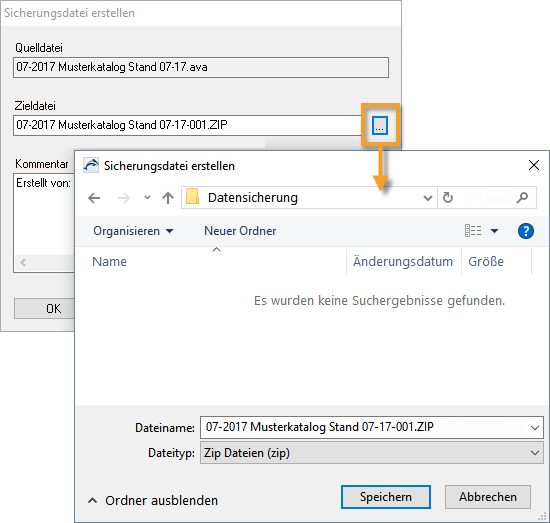

Sicherungsdateien, die Sie im selben Verzeichnis speichern wie die gesicherte Datei, können Sie später über
 einsehen oder direkt mit als Quelle für Kopiervorgänge öffnen.
einsehen oder direkt mit als Quelle für Kopiervorgänge öffnen. - Erstellen Sie einen Kommentar zur Sicherungsdatei.
Bestätigen Sie mit .
